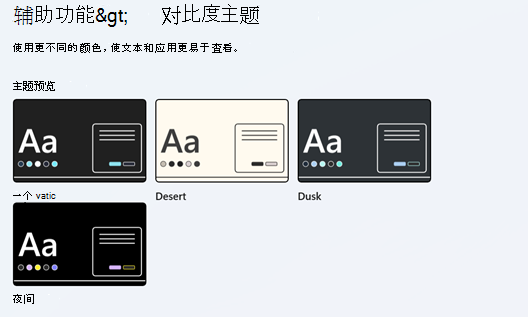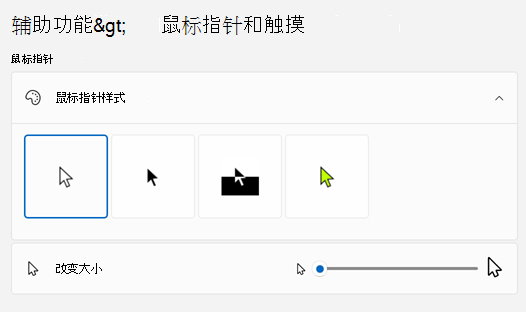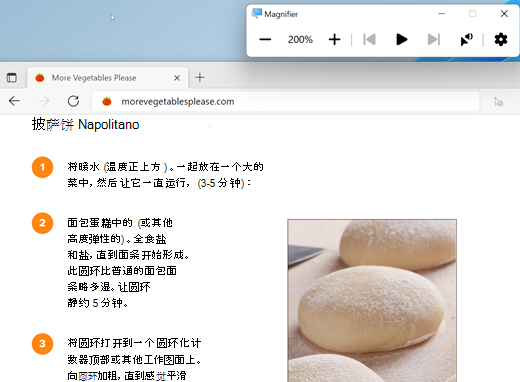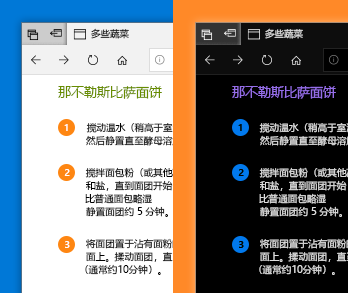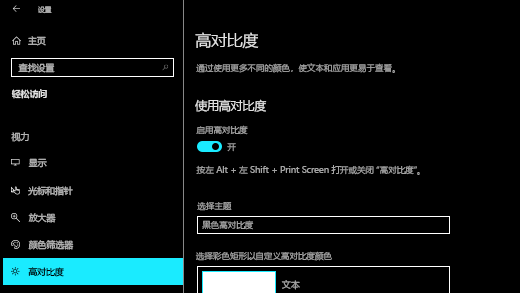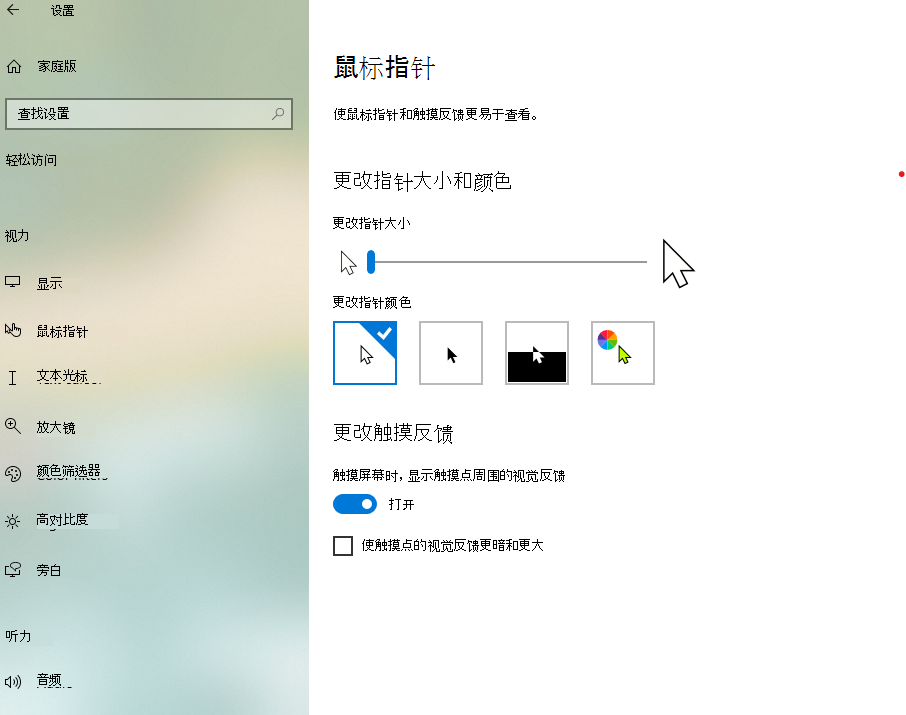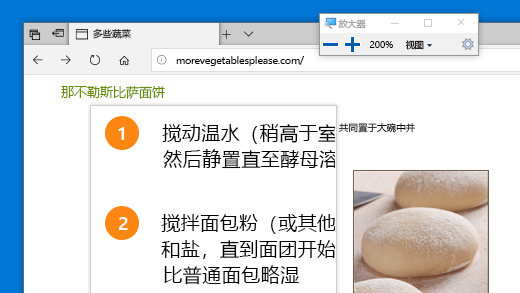如果你希望使屏幕更易于查看,Windows 提供了许多可以帮助你的功能和选项。 下面是一些建议。
调整大小和颜色
-
若要调整文本、应用和其他项目的大小,请选择“ 开始 ”按钮,然后选择 “设置 > 辅助功能 > 文本大小”。 使用 “文本大小”旁边的滑块使屏幕上的文本变大。
-
若要纵向扩展屏幕上的所有内容,请选择“ 开始 ”按钮,然后选择 “设置 ”> “系统 > 显示”,然后更改“ 缩放 ”下拉菜单,将该值选择为更大的百分比。
注意: 可以在设置中创建自定义缩放,但我们不建议这样做。 若要自定义缩放,请展开“缩放 设置”,并输入 100% 到 500% 之间的自定义缩放大小。
-
如果屏幕上的元素之间没有足够的对比度,请尝试使用高对比度主题。 选择“ 开始 ”按钮,然后选择 “设置 ”> “辅助功能 ”> “对比度主题”,在“ 对比度主题”旁边的下拉菜单中选择一个选项,然后选择“ 应用”。 可以在“水上”、“沙漠”、“黄昏”和“夜空”之间进行选择。
知道所指位置
-
更改鼠标指针颜色和大小,使鼠标更为醒目。 选择“ 开始 ”按钮,然后选择 “设置 > 辅助功能 > 鼠标指针 & 触摸”,然后选择最适合你的选项。
-
通过添加指针轨,可看到鼠标在屏幕上移动的方向。 选择“ 开始”按钮,然后选择 “设置> 蓝牙 & 设备 > 鼠标 > 其他鼠标设置”。 在 “鼠标属性” 窗口中,选择“ 指针选项 ”选项卡,然后选择 “显示指针跟踪”。
-
在你触摸屏幕时,Windows 还可以显示可视反馈。 选择“ 开始”按钮,然后选择 “设置 > 辅助功能 > 鼠标指针 & 触摸”,然后将 “触摸指示器 ”设置为 “开”。若要更明显地查看触摸指示器圆圈,请展开 “触摸指示器 设置”,然后选中“使圆圈变暗且更大”复选框。
放大屏幕
放大镜可以放大屏幕上的部分或全部内容,以便你可以将文字和图像看得更清楚。 若要快速打开放大镜,请按 Windows 徽标 键+加号 (+) 。 放大镜打开时,请使用 Windows 徽标 键+加号 (+) 或 Windows 徽标 键+减号 ( ) 放大或缩小。 若要在设置放大级别和 1 倍放大率之间切换,请使用 Ctrl+Alt+减号 ( ) 。 若要关闭“放大镜”,请按 Windows 徽标 键+Esc。
若要了解有关“放大镜”的详细信息,请参阅使用放大镜查看屏幕上的项目。
应用颜色筛选器
通过将颜色筛选器应用于屏幕,使照片、文本和颜色更易于查看。 颜色滤镜可以更改屏幕上的调色板,帮助你辨别仅能通过颜色进行区分的事物。
若要应用颜色筛选器,请选择“ 开始 ”按钮,然后选择 “设置 ”> 辅助功能 > 颜色筛选器,将“颜色筛选器”设置为“打开”,然后选择最适合你的选项。
-
若要快速打开和关闭颜色筛选器,请选择“ 开始 ”按钮,然后选择 “设置 > 辅助功能 > 颜色筛选器”,并将 颜色筛选器的键盘快捷方式 设置为 “开”。 然后按 Windows 徽标 键+Ctrl+C 将其打开和关闭。
若要了解有关颜色筛选器的详细信息,请阅读在 Windows 中使用颜色筛选器。
使用“讲述人”浏览电脑
“讲述人”是 Windows 内置的一种屏幕阅读器,可以大声朗读屏幕上的内容,以便你使用该信息来浏览电脑。 若要启动或停止“讲述人”,请按 Windows 徽标 键+Ctrl+Enter。
有关如何使用“讲述人”的详细信息,请查看“讲述人”完整指南。
调整大小和颜色
-
若要调整文本、应用和其他项目的大小,请选择“ 开始 ”按钮,然后选择 “设置” > “”轻松访问 “> ”显示 ”。 使用“放大文本”下的滑块只让屏幕上的文本变大。 或者,从“让一切更醒目”下的下拉菜单中选择一个选项,以更改屏幕上所有内容的大小。
-
如果屏幕上的元素之间没有足够的对比度,请尝试使用高对比度主题。 选择“开始”按钮 ,依次选择“设置” >“轻松使用” >“高对比度”,然后在“打开高对比度”下切换开关。
-
要使“开始”菜单中的应用显得更大,请右键单击(或点击并按住)要调整大小的应用磁贴,选择“调整大小”,然后选择所需的大小。
知道所指位置
-
更改鼠标指针颜色和大小,使鼠标更为醒目。 选择“ 开始 ”按钮,然后选择 “设置” > “轻松访问 ”> 鼠标指针 ,然后选择最适合你的选项。
-
通过添加指针轨,可看到鼠标在屏幕上移动的方向。 选择“开始” 按钮,然后依次选择“设置” >“设备” >“鼠标” >“其他鼠标选项”。 在“鼠标属性”窗口中,选择“指针选项”选项卡,然后选择“显示指针轨迹”。
-
在你触摸屏幕时,Windows 还可以显示可视反馈。 选择“ 开始 ”按钮,然后选择 “设置 ”> “”轻松访问 “> 鼠标指针 ,然后选择 ”在触摸屏幕时显示触摸点周围的视觉反馈“下的切换开关。 选择“ 使触摸点的视觉反馈更暗和更大”选项,以查看更明显的触摸点。
放大屏幕
放大镜可以放大屏幕上的部分或全部内容,以便你可以将文字和图像看得更清楚。 若要快速打开放大镜,请按 Windows 徽标 键+加号 (+) 。 当放大镜打开时,使用 Windows 徽标键+ 加号 (+) 或 Windows 徽标 键+减号 ( ) 放大或缩小。 若要在设置放大级别和 1 倍放大率之间切换,请使用 Ctrl+Alt+减号 ( ) 。 若要关闭“放大镜”,请按 Windows 徽标键+Esc。
若要了解有关“放大镜”的详细信息,请参阅使用放大镜查看屏幕上的项目。
应用颜色筛选器
通过将颜色筛选器应用于屏幕,使照片、文本和颜色更易于查看。 颜色滤镜可以更改屏幕上的调色板,帮助你辨别仅能通过颜色进行区分的事物。
若要应用颜色筛选器,选择“开始”按钮,然后依次选择“设置” > “轻松使用” > “颜色过滤器”,然后选择最适合你的选项。
-
若要快速打开并关闭你的颜色筛选器,请选择“开始”按钮,然后选择“设置” > “轻松使用” > “颜色筛选器”,然后选择“允许快捷键打开或关闭筛选器“。 然后按 Windows 徽标 键+Ctrl+C。
若要了解有关颜色筛选器的详细信息,请阅读在 Windows 中使用颜色筛选器。
使用“讲述人”浏览电脑
“讲述人”是 Windows 内置的一种屏幕阅读器,可以大声朗读屏幕上的内容,以便你使用该信息来浏览电脑。 若要启动或停止“讲述人”,请按 Windows 徽标 键+Ctrl+Enter。
有关如何使用“讲述人”的详细信息,请查看“讲述人”完整指南。